Pagina-indelingen zijn vooraf ontworpen pagina’s met placeholder-content die je kan vervangen door je eigen tekst of afbeeldingen. In deze handleiding lees je hoe je pagina-indelingen gebruikt om eenvoudig prachtig ontworpen pagina’s op je website te publiceren.
In deze handleiding
Transcript van video
Pagina-indelingen zijn vooraf ontworpen pagina’s met placeholder-content die je kan vervangen door je eigen tekst of afbeeldingen.
Om te beginnen ga je naar Mijn site, Pagina’s en selecteer je Nieuwe toevoegen om een nieuwe pagina aan te maken.
Vervolgens kan je door de hele verzameling pagina-indelingen bladeren. Ze worden gesorteerd per categorie om het eenvoudiger te maken om precies de indeling te vinden waar je naar op zoek bent.
Er zijn Over-pagina’s, blogs, startpagina’s, fotogalerijen, dienstbeschrijvingspagina’s, contactpagina’s, pagina’s met ‘binnenkort beschikbaar’ of landingspagina’s, afbeeldingslay-outs en zelfs volledige portfolio’s.
Je hoeft een pagina-indeling overigens niet voor zijn beoogde doel te gebruiken. Als je een bepaald ontwerp leuk vindt, kan je de contentgebieden hergebruiken en vervangen door die van jezelf.
Zodra je een pagina-indeling hebt geselecteerd, klik je erop om deze aan je pagina toe te voegen. Klik vervolgens op een blok om de content te bewerken en te vervangen.
En je kan natuurlijk ook blokken toevoegen of verwijderen als je dat wil, om precies de lay-out te maken die je wil.
Ga naar WordPress.com/support als je meer hulp nodig hebt met pagina-indelingen.
Volg deze stappen om de verzameling pagina-indelingen te bekijken die je op je site kan gebruiken:
- Ga naar het dashboard van je site en klik op Pagina’s.
- Klik op ‘Nieuwe pagina toevoegen‘.
- Er verschijnt een venster waarin je door de verschillende categorieën indelingen kan bladeren, zoals Over, Galerij, Diensten, Nieuwsbrief, Blog, Winkel en meer.
- Als het venster niet verschijnt, ga dan naar Plugins → Geïnstalleerde plugins en controleer of de plugin WordPress.com-bewerkingstoolkit actief is op je site.
- Als je een indeling hebt gevonden die je leuk vindt, voeg je hem aan je pagina toe door er één keer op te klikken.
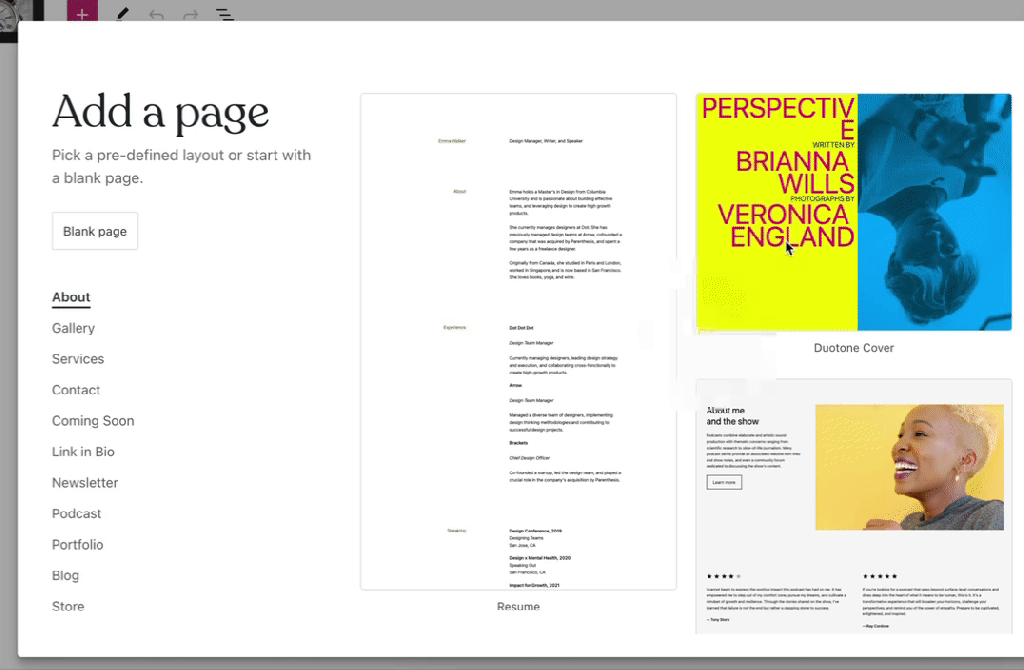
Tot categorieën voor de pagina-indelingen behoren:
- Pagina’s Over
- Blogpagina’s
- Nieuwsbriefpagina’s
- Galerijpagina’s
- Dienstenpagina’s
- Contactpagina’s
Je hoeft een categorie niet voor zijn beoogde doel te gebruiken. Als je bijvoorbeeld een indeling voor een pagina Over mooi vindt, kan je de contentgebieden aanpassen aan je eigen content om een startpagina, een dienstenpagina of een andere pagina te maken.
Zodra je een pagina-indeling hebt geselecteerd, kan je de voorbeeldcontent vervangen door je eigen content.
Klik op tekst om die te bewerken. Klik op een afbeeldingblok en klik op Vervangen om de afbeelding te vervangen door je eigen afbeelding.
Je kan elk blok aanpassen, verplaatsen en ook nieuwe blokken toevoegen. Voor meer informatie over het gebruik van de WordPress-editor, zie onze handleidingen.
💡
Als je snel alle blokken van de pagina wil wissen, zijn er handige sneltoetsen die je kan gebruiken. Druk op CTRL + A op Windows of Command-A op Mac. Druk er vervolgens nog een keer op. Druk tot slot op de delete-toets op je toetsenbord.